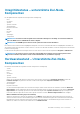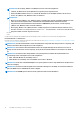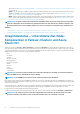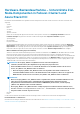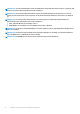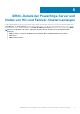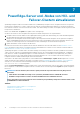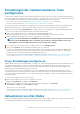Users Guide
Hardware-Bestandsaufnahme – Unterstützte Ziel-
Node-Komponenten in Failover-Clustern und
Azure Stack HCI
Die Hardware-Bestandsaufnahme der folgenden Ziel-Node-Komponenten der Nodes in Failover-Clustern oder Azure Stack HCI wird
angezeigt:
• System
• Firmware
• CPUs
• Accelerator
• Speicher
• Speicher-Controller
Klicken Sie zum Anzeigen der physischen Laufwerke in einem Speicher-Controller unter Zugehörige Laufwerke auf den Link
Laufwerke anzeigen. Die physischen Laufwerke werden auf der Registerkarte Physische Laufwerke aufgeführt.
Speichergehäuse
• Netzwerkgerät
• Physische Laufwerke
Um die zusätzlichen Eigenschaften eines Laufwerks anzuzeigen, wählen Sie das Laufwerk aus und klicken Sie dann auf Erweiterte
Eigenschaften. Um den zugehörigen Speicher-Controller anzuzeigen, klicken Sie auf den Speicher-Controller-Link unter Erweiterte
Eigenschaften. Der zugehörige Speicher-Controller wird auf der Registerkarte Speicher-Controller angezeigt. Wenn physische
Laufwerke an die CPU angeschlossen sind, ist der Speicher-Controller-Link unter Erweiterte Eigenschaften nicht verfügbar.
Blinken und Blinken beenden (physische Laufwerke)
Wählen Sie einen Node und anschließend ein physisches Laufwerk aus und klicken Sie auf Blinken, um das Blinken der LEDs auf dem
physischen Laufwerk zu aktivieren. Die LEDs stehen für den Zustand der physischen Laufwerke. Das Bilnken der physischen
Laufwerke hilft, die fehlerhaften physikalischen Laufwerke in Ihrem Rechenzentrum zu finden und zu identifizieren. Um das Blinken der
physischen Laufwerke zu deaktivieren, wählen Sie ein Laufwerk aus und klicken Sie auf Blinken beenden. In einem Cluster muss der
Vorgang „Blinken“ oder „Blinken beenden“ eines ausgewählten Nodes abgeschlossen werden, bevor Sie den Vorgang „Blinken“ oder
„Blinken beenden“ auf einem anderen Node durchführen.
ANMERKUNG:
Die Vorgänge „Blinken“ und „Blinken beenden“ sind nicht verfügbar für:
○ Laufwerke, die BOSS-Karten (Boot Optimized Storage Subsystem) zugeordnet sind.
○ Geräte mit iDRAC-Firmware-Version vor 3.30.30.30. Aktualisieren Sie die iDRAC-Firmware auf die neueste
Version, um „Blinken“ und „Blinken beenden“ zu aktivieren.
▪ Wenn die Vorgänge „Blinken“ und „Blinken beenden“ für ausgewählte unterstützte Laufwerke trotz
vorhandener iDRAC-Firmware-Version 3.30.30.30 und höher nicht verfügbar ist, führen Sie ein Upgrade der
iDRAC-Firmware auf die neueste Version durch, um „Blinken“ und „Blinken beenden“ zu aktivieren.
ANMERKUNG:
○ Wenn der Vorgang „Blinken“ oder „Blinken beenden“ ausgeführt wird, wird die Schaltfläche Aktualisieren zum
Laden der neuesten Integritätsstatus- und Hardwarebestandsaufnahmedaten deaktiviert. Wenn der
Integritätsstatus und die Hardwarebestandsaufnahme in OMIMSWAC geladen werden, sind die Vorgänge
„Blinken“ und „Blinken beenden“ ebenfalls deaktiviert.
○ Der Vorgang „Blinken“ oder „Blinken beenden“ schlägt auf physischen Laufwerken mit dem Fehler Blinken/
Blinken beenden wird möglicherweise nicht von - <Laufwerkname> unterstützt fehl, die an einen
integrierten SATA-Controller angeschlossen sind.
• Netzteile
• Lüfter
Um die neuesten Hardware-Bestandsinformationen anzuzeigen, klicken Sie in der oberen rechten Ecke der Registerkarte
Bestandsaufnahme auf Aktualisieren.
Informationen zum Anzeigen der iDRAC-Details des Ziel-Node finden Sie unter iDRAC-Details der PowerEdge-Server und Nodes von HCI
und Failover-Clustern anzeigen auf Seite 17.
Verwalten von Failover-Clustern und Azure Stack HCI
15